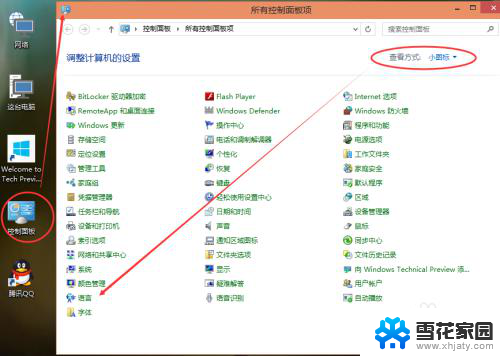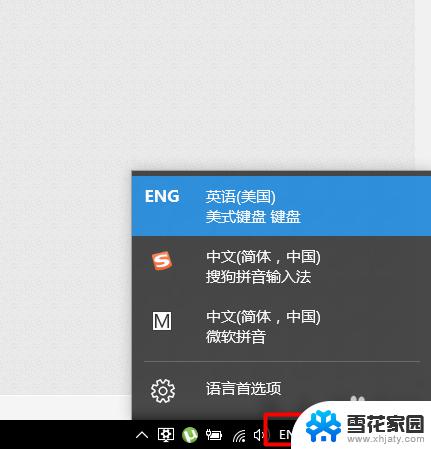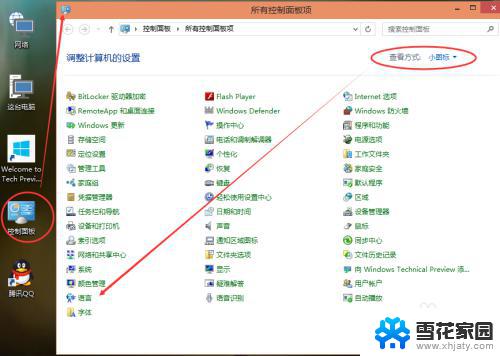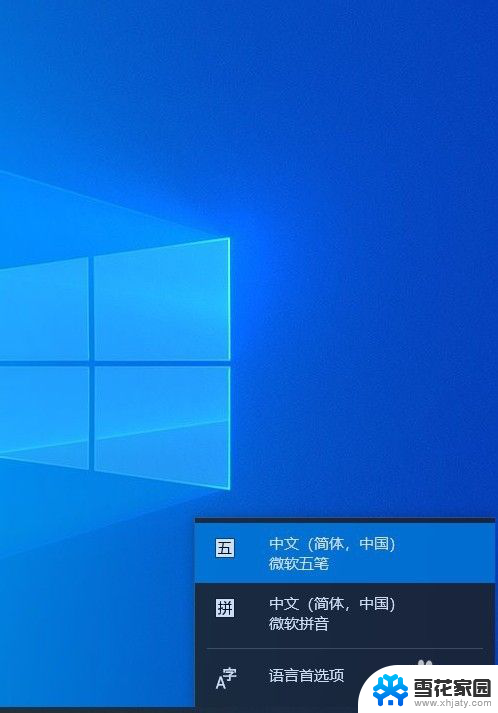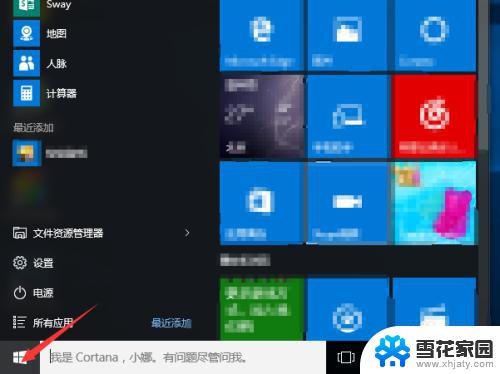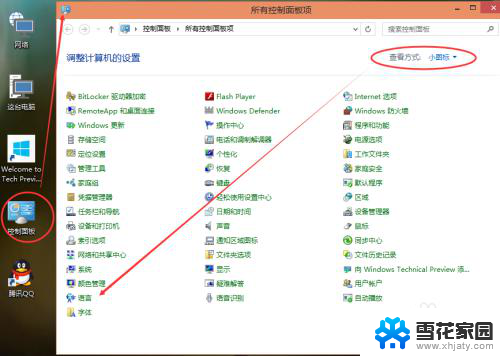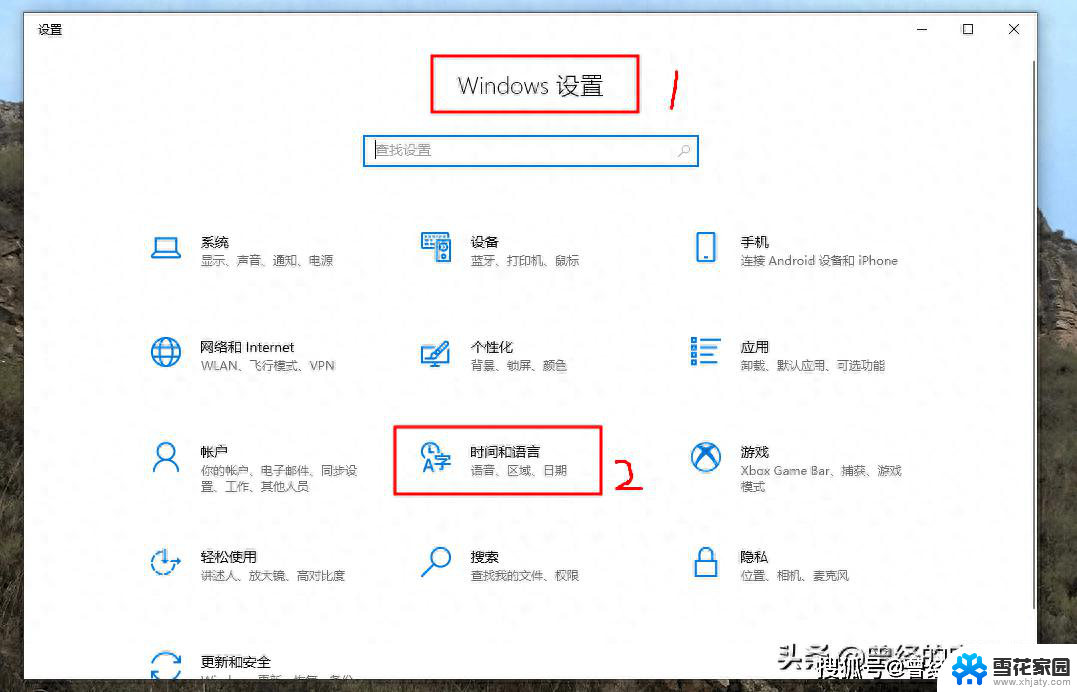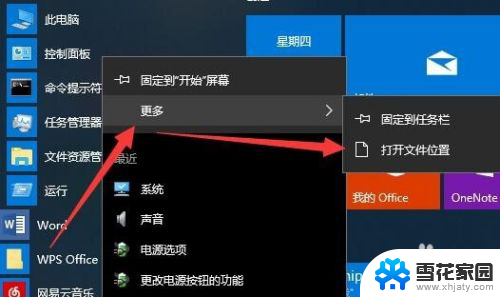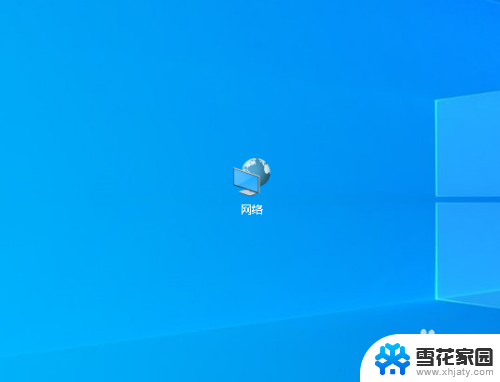电脑输入法添加五笔怎么添加 Win10微软五笔输入法添加方法
更新时间:2024-02-11 13:09:07作者:jiang
在如今的数字化时代,电脑已成为我们生活与工作中不可或缺的工具,随着科技的不断进步,电脑输入法的选择也越来越多样化。而对于需要大量中文输入的用户来说,五笔输入法无疑是一种高效便捷的选择。对于使用Win10操作系统的用户来说,微软五笔输入法是一款备受推崇的输入法工具。如何在Win10系统中添加微软五笔输入法呢?接下来我们将详细介绍Win10微软五笔输入法的添加方法,让大家能够更加便捷地享受五笔输入法所带来的便利。
操作方法:
1.点击桌面左下角“开始”——“设置”,打开“Windows设置”。
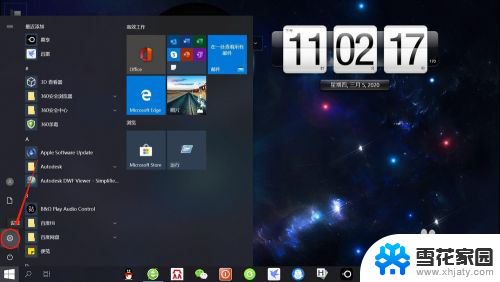
2.在“Windows设置”页面,点击“时间和语言”。打开“时间和语言”设置。
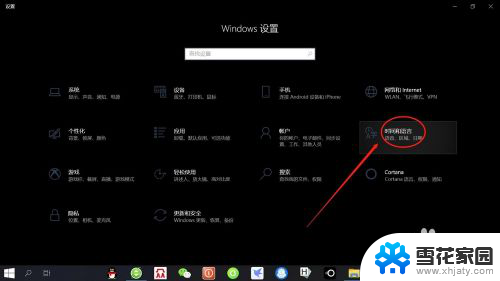
3.在“时间和语言”设置页面,点击左侧“语言”,打开“语言设置”。
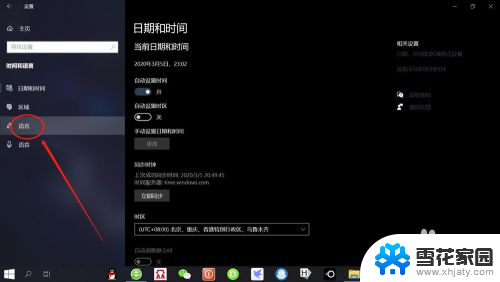
4.在“语言设置”页面,点击“首选语言”——“选项”。打开“语言选项”设置。
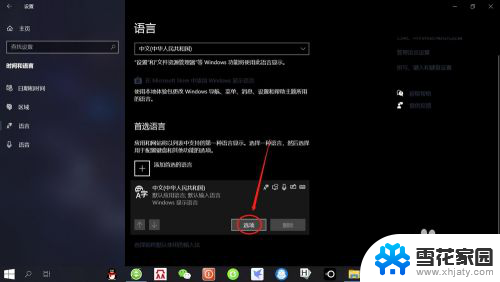
5.在“语言选项”设置页面,点击“添加键盘”——“微软五笔输入法”。即可添加“微软五笔输入法”。
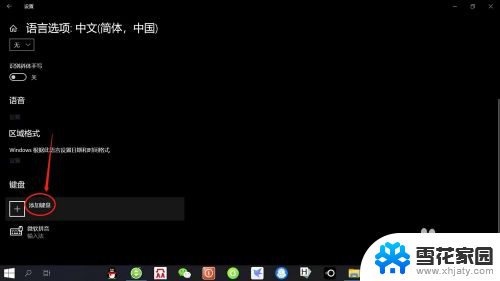
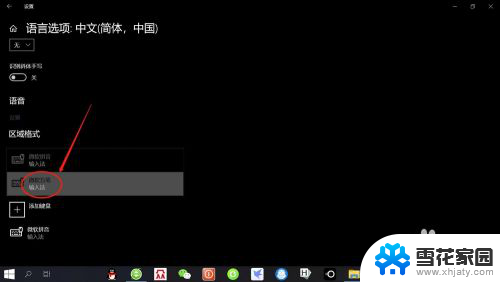
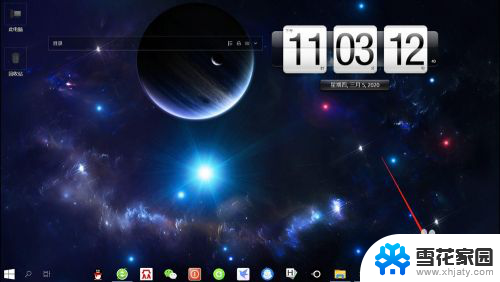
以上就是电脑输入法添加五笔的全部内容,还有不懂的用户可以根据小编的方法来操作,希望能帮助到大家。